Сегодня мы с Вами рассмотрим очередную причину появления синего экрана смерти в операционных системах Windows 8 и 8.1 — ошибку: error code 0xc000000f. Кстати, этот же код ошибки может встречаться и в Windows 7, но вот лично я больше всего сталкивался с этим именно в «Восьмерке». Зачастую, после этого нормально загрузиться уже не получается. Если же каким-то чудом это всё же удалось — сделайте резервное копирование информации с жесткого диска. Ниже я подробно расскажу почему.
Основные причины появления ошибки 0xc000000f:
1. Проблемы с жестким диском. Если потихоньку отходит в мир иной Ваш HDD, то система может даже загружаться через раз. Но сколько он при этом ещё проживёт сложно сказать.
2. Слетела загрузочная область. При таком варианте развития событий чаще всего система ругается на на файл \Boot\BCD, который поврежден или отсутствует:
Помочь может восстановление с помощью установочного диска Windows 8 либо LiveCD с такой функцией. Вот здесь — инструкция по восстановлению загрузчика Windows 7 и Windows 8.
3. Сбой работы системного диска. Самая простая из проблем, чаще всего решается проверкой диска с помощью системной утилиты «chkdsk» либо откатом к точке восстановления.
4. Проблема с драйверами контроллеров IDE или SATA. В качестве примера можете посмотреть на скриншот BSOD’а в начале статьи, где загрузчик ругается именно на драйвер контроллера IDE. В этом случае надо проанализировать что в последние пару дней менялось в системе, попробовать проверить системный диск на ошибки или восстановить к предыдущей контрольной точке.
Как исправить ошибку 0xc000000f при загрузке Windows?!
По понятной причине, мы не будет рассматривать ситуацию с осыпавшимся жестким диском, так как там в 90% случаев проще и дешевле уже купить новый и поставить его. Мы же будем считать что наш хард «живой». Исправление ситуации с загрузчиком я тоже подробно описал. Потому рассмотрим оставшиеся 2 причины и попробуем устранить error code 0xc000000f.
Перед тем как что либо делать…
Сначала стоит проверить — не подключена ли к компьютеру дополнительно флешка или внешний жесткий диск.
Второй момент — если вы перед появлением проблемы залазили в системный блок — проверьте подключение кабелей к жескому диску. В случае, когда в системе установлено несколько HDD — зайдите в BIOS (кнопка DEL при загрузке компьютера) и в разделе «Advanced Setup» или «Boot» (в зависимости от версии и производителя) найдите пункт «Hard Disk Drive Priority»:
Посмотрите какой из дисков стоит первым. Возможно порядок загрузки сбился — попробуйте поменять их местами. Только не забудьте в каком порядке они стояли, чтобы вернуть всё назад при необходимости.
Последовательность действий:
Для этого нам понадобится установочный диск Windows 8 или загрузочная флешка с дистрибутивом. Загружаемся с неё и заходим в раздел «Восстановление системы»:
Способ 1. Здесь нам надо перейти в раздел «Диагностика» -> «Дополнительные параметры» -> «Командная строка»:
В открывшемся окно командной строки Windows 8 пишем команду chkdsk C: \f. Результат должен быть примерно таким:
То есть будет проведена проверка системного диска в 3 этапа на наличие ошибок. По окончанию — будет выведена подробная статистика. Перезагружаем и смотрим результат.
Способ 2. Снова загружаем с флешки или диска пункт «Восстановление системы» и переходим в раздел «Диагностика» -> «Дополнительные параметры» -> «Восстановление системы»:
Выбираем по дате точку восстановления. Думаю понятно, что выбирать надо ту дату, когда ошибка 0xc000000f при загрузке Windows не появлялась и нажимаем Далее. Ждём пока система проведет откат и перезагрузится. Проверяем работу.
Если ни один из предложенных выше способов не помог…
В этом случае, скорее всего, без переустановки операционной системы обойтись не удастся. Скажу даже больше — в некоторых случая может понадобиться сделать заново разметку жесткого диска, но это уже частный случай.

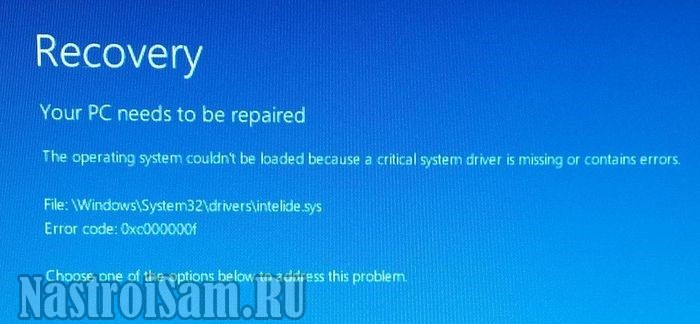


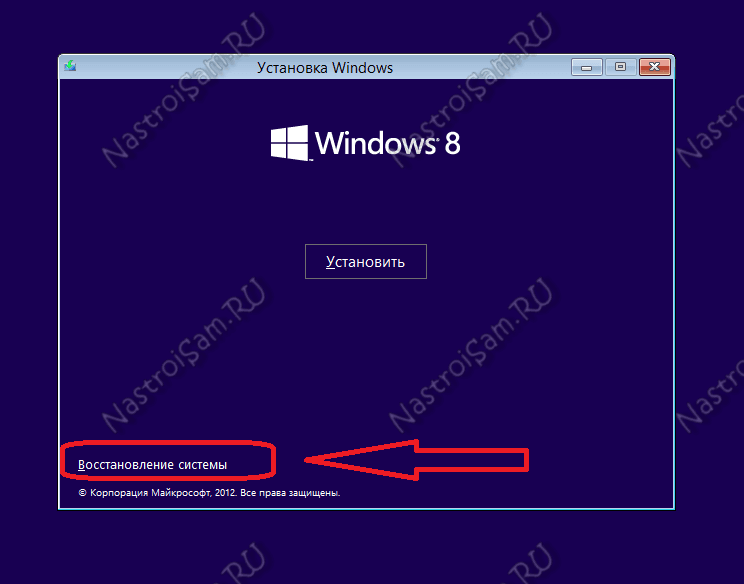
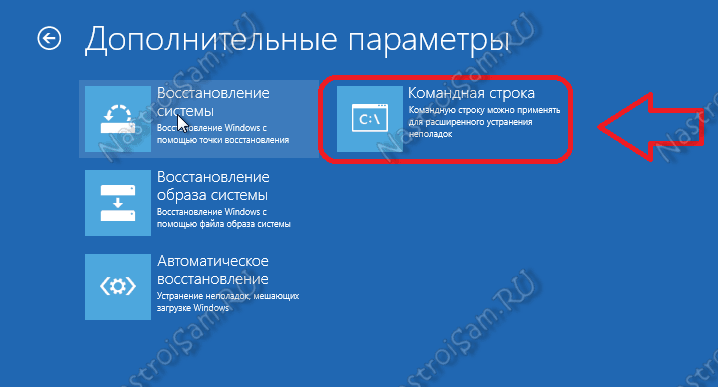
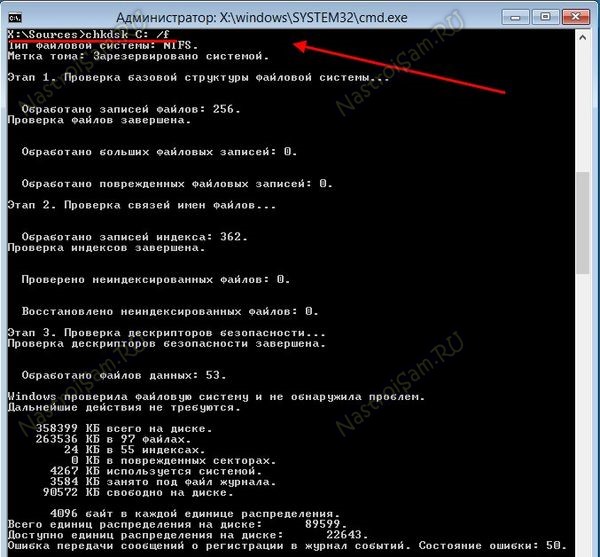

Да…вроде не 8 стоит а 10